Assinante é uma das funções de usuário padrão do WordPress. Usuários com a função de usuário assinante podem fazer login no seu site, mas têm acesso limitado.
O sistema de funções de usuário do WordPress define o que cada usuário pode e não pode fazer no seu site. É importante se familiarizar com as funções de usuário à medida que seu site WordPress cresce.
A função de assinante é adequada quando você deseja que os usuários façam login no seu site sem poder fazer alterações, como acessar conteúdo exclusivo ou comprar seus produtos e serviços.
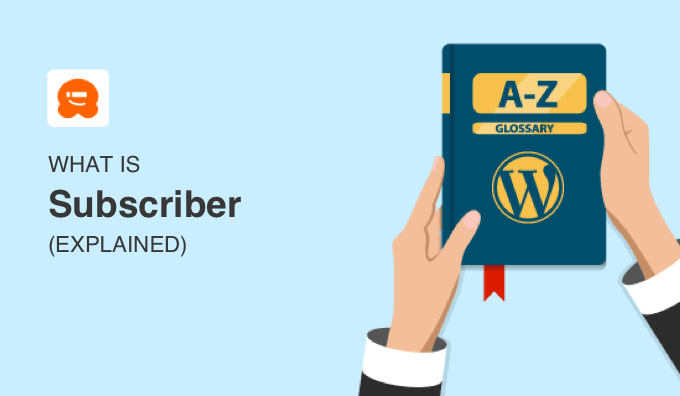
O que é um Assinante no WordPress?
Existem muitas maneiras para os usuários se inscreverem no seu conteúdo. Eles podem se inscrever no seu feed RSS, newsletter por e-mail, seu canal do YouTube, ou seguir você em seus canais de mídia social.
No entanto, isso é diferente da função de assinante do WordPress.
No WordPress, um usuário é alguém que está registrado no seu site WordPress e pode fazer login com um nome de usuário e senha. Você limita o acesso dos seus usuários ao seu site atribuindo-lhes funções de usuário, e existem cinco funções disponíveis por padrão.
A função de assinante é para usuários que você deseja que possam fazer login em seu site, mas sem fazer nenhuma alteração. Esses usuários poderão atualizar seus perfis de usuário e alterar suas senhas, mas não poderão criar conteúdo, alterar configurações, visualizar comentários ou fazer qualquer outra coisa na área de administração do seu WordPress.
Esta função de usuário é particularmente útil se você tiver um site de assinatura, loja de comércio eletrônico, ou outro site onde os usuários podem se registrar e fazer login.
Permitindo Assinantes em Seu Site WordPress
O WordPress vem com funcionalidade integrada para gerenciar registros de usuários. Ele está desativado por padrão, mas você pode ativá-lo facilmente.
Habilitando o Registro de Usuários
Se você deseja permitir que os usuários se registrem em seu site WordPress, basta ir para a página Configurações » Geral. Role para baixo até a seção 'Assinatura' e marque a caixa ao lado da opção 'Qualquer pessoa pode se registrar'.

Em seguida, você precisa selecionar a função de usuário padrão. Esta é a função de usuário atribuída a cada novo usuário que se registra em seu site.
Cada função de usuário no WordPress vem com suas próprias permissões e capacidades. Veja nosso guia sobre funções e permissões de usuário no WordPress para saber mais sobre as funções de usuário no WordPress.
Certifique-se de deixar a função de usuário padrão como 'Assinante' e, em seguida, clique em 'Salvar Alterações'.
Adicionando um Link de Login
Agora que os leitores podem se registrar, você precisa fornecer links para onde eles podem se registrar e fazer login. A maneira mais simples de adicionar um link de login é adicionando o widget de meta à sua barra lateral.
Simplesmente vá para a página Aparência » Widgets e adicione o widget 'Meta' a uma barra lateral. Você pode ver nosso guia sobre como adicionar e usar widgets no WordPress para instruções detalhadas.

O widget de meta inclui links para registrar, fazer login ou sair, assinar o feed RSS e o feed de comentários, e visitar o site WordPress.org.
Criando uma Página de Login Personalizada
No entanto, usar o widget de Meta não parece profissional nem oferece muitas opções. Você pode achar melhor criar uma página de login personalizada do WordPress.
Você pode fazer isso usando o WPForms, o melhor plugin de formulário de contato para WordPress. Ele vem com um add-on de registro de usuário que permite criar formulários de login e registro.
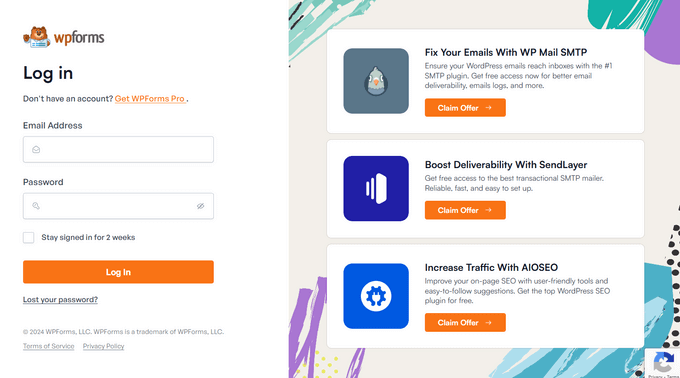
Para mais detalhes, veja nosso guia sobre como criar uma página de login personalizada no WordPress.
Visualizando Assinantes no Seu Site WordPress
Se você abriu seu site WordPress para registro de usuários, então você vai querer ficar de olho nos usuários registrados.
Você pode visualizar rapidamente todos os usuários que se inscreveram como assinantes fazendo login no seu site WordPress e indo para a página Usuário » Todos os Usuários.
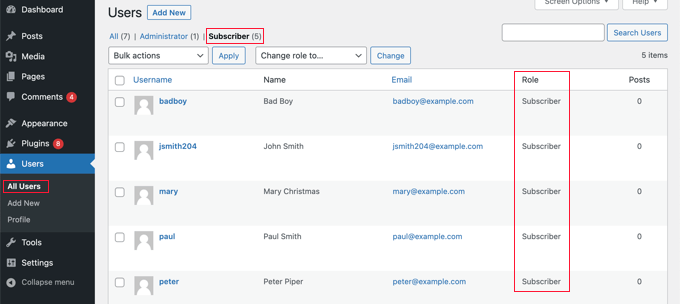
A partir daqui, você simplesmente precisa clicar no link ‘Assinante’ na parte superior da página.
Enviando um Boletim Informativo para Sua Lista de Assinantes
O termo ‘assinante’ também é usado para usuários que se inscrevem em uma newsletter por e-mail. Newsletters por e-mail são uma forma eficaz de aumentar o tráfego do seu blog e construir uma base de seguidores leais.

Observe que a função de usuário assinante no WordPress não é um assinante de e-mail. Usuários com a função de assinante não receberão automaticamente seus novos artigos por e-mail.
A maioria dos proprietários de sites apenas adiciona um formulário de inscrição de newsletter à barra lateral do blog. No entanto, a maioria dos usuários não presta muita atenção a esses formulários, e você perde muitos assinantes em potencial.
É aqui que você precisará do OptinMonster. É a melhor ferramenta para converter visitantes do site em assinantes de e-mail. Com o OptinMonster, você pode criar formulários de opt-in de assinante bonitos e que chamam a atenção para construir sua lista de assinantes e transformar visitantes em clientes mais rapidamente.
Para saber mais, confira nossa lista de maneiras fáceis de obter mais assinantes de e-mail rapidamente.
Esperamos que este artigo tenha ajudado você a aprender mais sobre assinantes no WordPress. Você também pode consultar nossa lista de Leitura Adicional abaixo para artigos relacionados sobre dicas, truques e ideias úteis do WordPress.
Se você gostou deste artigo, por favor, inscreva-se em nosso Canal do YouTube para tutoriais em vídeo do WordPress. Você também pode nos encontrar no Twitter e no Facebook.
Leitura Adicional
- Colaborador
- Guia para Iniciantes sobre Funções e Permissões de Usuário no WordPress
- Como Criar uma Página de Login Personalizada no WordPress (Guia Definitivo para Iniciantes)
- Como Criei um Boletim Informativo por E-mail de Sucesso (Do Jeito Certo)
- Como Permitir o Registro de Usuários em seu Site WordPress
- Guia Definitivo para Criar um Site de Assinatura WordPress
- Cargo do Usuário
- 17 Maneiras Testadas e Fáceis de Aumentar sua Lista de E-mails Mais Rapidamente
- Como Iniciar uma Loja Online em 2025 (Passo a Passo para Iniciantes)




